
Créer un identifiant Apple sur Mac
Un identifiant Apple vous permet d’accéder à tous les services Apple, notamment l’App Store, Apple Music, iCloud, iMessage, FaceTime et plus encore. Il se compose d’une adresse e-mail (par exemple, daniel_rico1@icloud.com) et d’un mot de passe. Apple vous recommande d’utiliser le même identifiant Apple pour tous les services Apple. Pour en savoir plus sur l’identifiant Apple, consultez le site web Assistance Identifiant Apple.
Vous pouvez créer un identifiant Apple sur un Mac, sur un appareil iOS ou iPadOS ou sur la page de compte Mon identifiant Apple.
Important : si vous avez oublié votre identifiant Apple ou votre mot de passe, ou si vous devez réinitialiser l’un ou l’autre, consultez les articles Oubli de votre identifiant Apple ou Oubli du mot de passe associé à votre identifiant Apple de l’assistance Apple.
Vous pouvez créer un identifiant Apple sur votre Mac avec votre adresse e-mail actuelle ou demander à ce qu’une adresse e-mail iCloud soit générée pour vous.
dans certains pays et certaines régions, vous pouvez utiliser un numéro de téléphone à la place d’une adresse e-mail en tant qu’identifiant Apple. Consultez l’article Utilisation de votre numéro de téléphone portable en tant qu’identifiant Apple de l’assistance Apple.
Sur votre Mac, choisissez le menu Pomme

Cliquez sur « Vous n’avez pas de compte ? » puis suivez les instructions à l’écran.
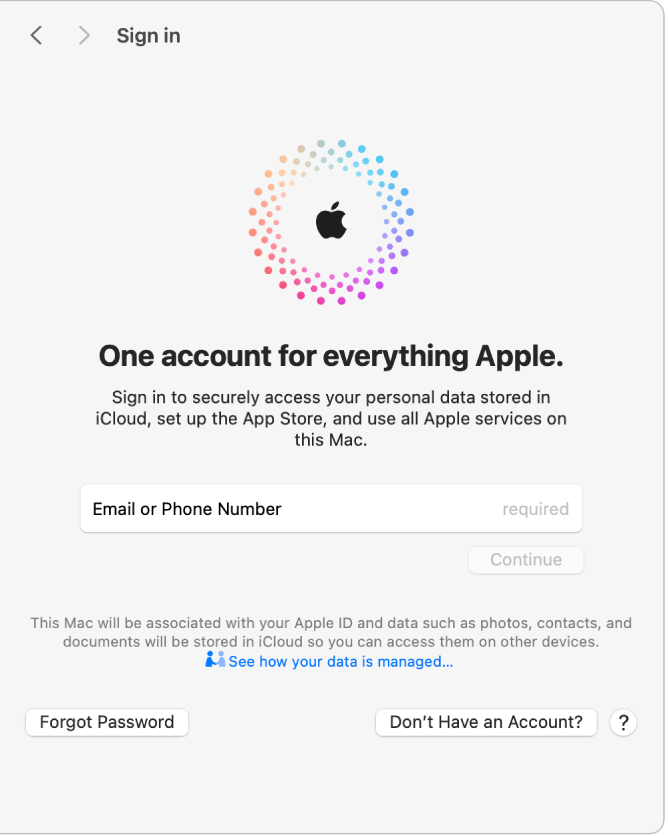
Après la création d’un identifiant Apple et votre connexion, vous pouvez gérer vos réglages « Identifiant Apple » sur votre Mac. Consultez la rubrique Gérer les réglages Identifiant Apple.
Pour assurer la sécurité de vos achats et l’accès aux services Apple, ne divulguez pas votre identifiant Apple et votre mot de passe. Pour partager vos achats avec les membres de votre famille, vous pouvez configurer un groupe de partage familial pouvant compter jusqu’à cinq autres membres. Consultez la rubrique Qu’est-ce que le partage familial ?
Pour en savoir plus sur la modification des réglages de votre compte d’identifiant Apple à l’aide de votre iPhone ou iPad, consultez la rubrique Se connecter à l’iPhone avec un identifiant Apple ou Se connecter à l’iPad avec un identifiant Apple.
